
- მარტივი მიგრაცია: გამოიყენეთ ოპერის ასისტენტი არსებული მონაცემების, მაგალითად, სანიშნეების, პაროლების და ა.შ.
- რესურსების ოპტიმიზაცია: თქვენი RAM მეხსიერება უფრო ეფექტურად გამოიყენება, ვიდრე სხვა ბრაუზერებში
- გაძლიერებული კონფიდენციალურობა: უფასო და შეუზღუდავი VPN ინტეგრირებული
- რეკლამები არ არის: ჩაშენებული Ad Blocker აჩქარებს გვერდების ჩატვირთვას და იცავს მონაცემების მოძიებისგან
- სათამაშო თამაშები: Opera GX არის პირველი და საუკეთესო ბრაუზერი სათამაშო თამაშებისთვის
- ჩამოტვირთეთ ოპერა
Internet Explorer ჩვეულებრივ ინახავს გვერდების ისტორიას გარკვეული პერიოდის განმავლობაში. ამასთან, ზოგი Internet Explorer მომხმარებლებმა გამოაქვეყნეს Microsoft- ის მხარდაჭერის ფორუმზე, რომ IE არ ინახავს გვერდების ისტორიას. ერთი მომხმარებელმა განაცხადა:
მას შემდეგ, რაც უნდა გაეკეთებინათ საფუძვლიანი გაწმენდა მავნე პროგრამის მოსაშორებლად, ისტორიის სარკმელში ნაჩვენებია მხოლოდ ისტორიის ძიება და არც ისტორია.
ამრიგად, IE ისტორიის ჩანართში არ არის მოცემული გვერდები ამ მომხმარებლებისთვის.
რა შემიძლია გავაკეთო, თუ Internet Explorer არ ინახავს ისტორიას?
1. შეამოწმეთ ძიების ისტორიის წაშლა გასასვლელზე
- პირველი, შეამოწმეთ არის თუ არა გასასვლელიდან წაშალეთ დათვალიერების ისტორია არჩეულია ვარიანტი. დააჭირეთ ღილაკს ინსტრუმენტები სიჩქარის ღილაკი Internet Explorer- ის ფანჯრის ზედა მარჯვენა ნაწილში.
- დააჭირეთ ინტერნეტის პარამეტრები პირდაპირ ქვემოთ მოცემულ კადრში ფანჯრის გასახსნელად.

- თუ გასასვლელიდან წაშალეთ დათვალიერების ისტორია არჩეულია ვარიანტი, სწორედ ამიტომ თქვენი IE ბრაუზერი არ აჩვენებს გვერდების ისტორიას. არჩევის არჩევა გასასვლელიდან წაშალეთ დათვალიერების ისტორია ვარიანტი.
თუ თქვენ ასევე გაინტერესებთ, თუ როგორ უნდა შეცვალოთ Edge- ის ინტერნეტ პარამეტრები, გადახედეთ ამას თავდადებული სახელმძღვანელო.
2. გაზარდეთ დღის განმავლობაში, რომლითაც Explorer ინახავს გვერდების ისტორიას
- შენი Internet Explorer ბრაუზერი შეიძლება იყოს კონფიგურირებული, რომ გვერდები ისტორიაში ნულოვანი დღის განმავლობაში იყოს. იმისათვის, რომ შეამოწმოთ, ასეა თუ არა, გახსენით ზემოთ მოცემული ინტერნეტის პარამეტრების ფანჯარა.
- დააჭირეთ ღილაკს პარამეტრები ღილაკი ზოგადი ჩანართზე, გახსენით ვებსაიტის მონაცემთა პარამეტრების ფანჯარა.
- დააჭირეთ ისტორიის ჩანართს, რომელიც ნაჩვენებია ქვემოთ.

- შეიყვანეთ უფრო მაღალი მნიშვნელობა ისტორიის გვერდების შენახვის დღეები ყუთი
- დააჭირეთ ღილაკს კარგი ღილაკი
3. გვერდის ისტორიისთვის გამოყოფილი დისკის შენახვის ადგილის გაზრდა
გარდა ამისა, შეამოწმეთ, რამდენად არის გამოყოფილი შენახვის ადგილი IE- ს გვერდების ისტორიას. ამისათვის აირჩიეთ Დროებითი ინტერნეტ ფაილები ჩანართი ვებ – გვერდის მონაცემთა პარამეტრების ფანჯარაში. მინიმუმ 50 მეგაბაიტი უნდა იყოს გამოყოფილი გვერდების ისტორიისთვის. მნიშვნელობის გაზრდა დისკის გამოყენება ყუთი 250 მბ-ზე, თუ ის უკვე არ არის.

თუ გსურთ ნაგულისხმევად გადააყენოთ დროებითი ინტერნეტ ფაილების ადგილმდებარეობა, მიჰყევით ამ მოსახერხებელ სახელმძღვანელოს მარტივ ნაბიჯებს.
4. გადატვირთეთ Internet Explorer
- Internet Explorer- ის გადაყენება ბრაუზერს დაუბრუნდება თავის სტანდარტულ კონფიგურაციას, რამაც შეიძლება დააფიქსიროს IE- ს გვერდების ისტორია. კვლავ გახსენით ინტერნეტის პარამეტრების ფანჯარა, დააჭირეთ ღილაკს ინსტრუმენტები > ინტერნეტის პარამეტრები ე.ი.
- შეარჩიეთ Advanced ჩანართი, რომელიც ნაჩვენებია პირდაპირ ქვემოთ.

- დააჭირეთ ღილაკს გადატვირთვის ღილაკი
- გაიხსნება დიალოგური ფანჯრის გადატვირთვის Internet Explorer პარამეტრები. არ აირჩიოთ პირადი პარამეტრების წაშლა ვარიანტი, რადგან ეს წაშლის თქვენი გვერდების ისტორიას.

- დააჭირეთ გადატვირთვის დიალოგურ ფანჯარაზე დასადასტურებლად.
- გადატვირთეთ Windows Internet Explorer- ის გადატვირთვის შემდეგ.
5. აღადგინეთ სისტემის ატრიბუტები IE– ს გვერდის ისტორიის საქაღალდისთვის
- მომხმარებლებმა ასევე დაადასტურეს, რომ დააფიქსირეს IE გვერდის ისტორიის ცარიელი პანელები ბრაუზერის ისტორიის საქაღალდის სისტემის ატრიბუტების გადატვირთვის გზით. ამისათვის დააჭირეთ ღილაკს ვინდოუსის გასაღები + Sცხელი გასაღები.
- ძიებისათვის შეიყვანეთ საკვანძო სიტყვა "cmd" ბრძანების სტრიქონი.
- დააჭირეთ მარჯვენა ღილაკს ბრძანების სტრიქონზე და აირჩიეთ Ადმინისტრატორის სახელით გაშვება.
- ფანჯარაში შეიყვანეთ შემდეგი: ატრიბუტი + h + s + r% localappdata% MicrosoftWindowsHistory. ამ ბრძანების შეყვანის შემდეგ დააჭირეთ ღილაკს Return.

თუ თქვენ არ შეგეძლებათ წვდომა Command Prompt- ზე, როგორც ადმინისტრატორი, მაშინ უკეთესად გაეცანით მასეს სახელმძღვანელო.
დიდი შანსია, რომ ზემოთ მოცემულმა რეზოლუციებმა დააფიქსიროს Internet Explorer- ის ცარიელი ისტორიის სარკმელი. შემდეგ IE- ს ისტორიის პანელი კიდევ ერთხელ გაჩვენებთ გვერდებს, რომლებიც ბრაუზერში გახსენით ბოლო კვირების განმავლობაში.
ნუ დაივიწყებთ სხვა კითხვებისა თუ შემოთავაზებების დატოვებას, რაც შეიძლება გქონდეთ ქვემოთ მოცემულ კომენტარებში.
დაკავშირებული სტატიების შესამოწმებლად:
- ფიქსაცია: Internet Explorer 11-ს აქვს განახლების შემდეგ მარიონეტული პრობლემები
- დაფიქსირება: Internet Explorer ჩანართების გაყინვა ან ნელა გახსნა
- შეასწორეთ: Internet Explorer- ის შავ ეკრანის პრობლემები
 კიდევ გაქვთ პრობლემები?შეასწორეთ ისინი ამ ინსტრუმენტის საშუალებით:
კიდევ გაქვთ პრობლემები?შეასწორეთ ისინი ამ ინსტრუმენტის საშუალებით:
- ჩამოტვირთეთ ეს PC სარემონტო ინსტრუმენტი TrustPilot.com– ზე შესანიშნავია (ჩამოტვირთვა იწყება ამ გვერდზე).
- დააჭირეთ დაიწყეთ სკანირება Windows– ის პრობლემების მოსაძებნად, რომლებიც შეიძლება კომპიუტერის პრობლემებს იწვევს.
- დააჭირეთ შეკეთება ყველა დაპატენტებულ ტექნოლოგიებთან დაკავშირებული პრობლემების გადასაჭრელად (ექსკლუზიური ფასდაკლება ჩვენი მკითხველისთვის).
Restoro გადმოწერილია 0 მკითხველი ამ თვეში.
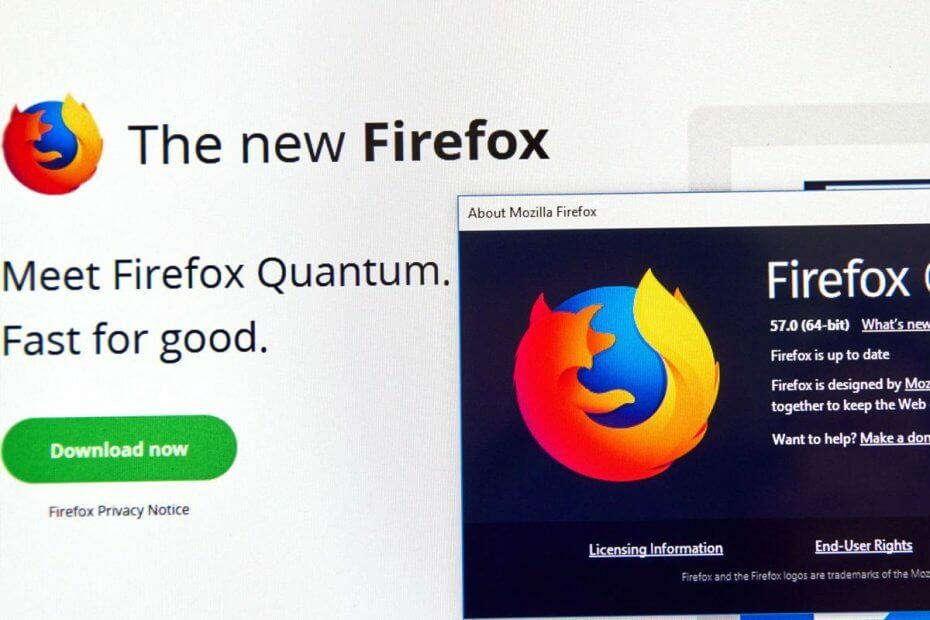
![4 საუკეთესო ბრაუზერი ჩაშენებული adblocker- ით [სწრაფი და დაცული]](/f/2e5d67018961059d26d8afde2aad5c3f.jpg?width=300&height=460)